自我介绍演示文档
来源:网络收集 点击: 时间:2024-04-27【导读】:
利用Office 2010的PPT制作一个简单的自我介绍的演示文档,了解PPT的基本功能的 使用工具/原料moreOFFICE 2010方法/步骤1/8分步阅读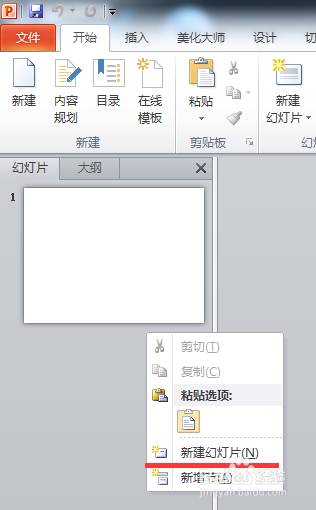 2/8
2/8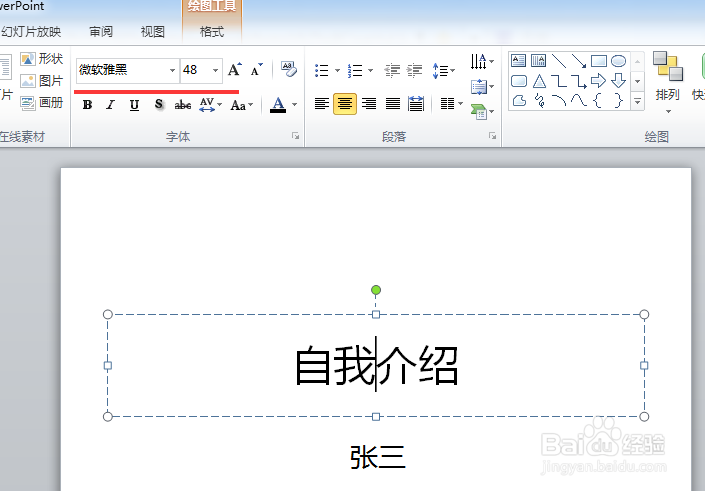 3/8
3/8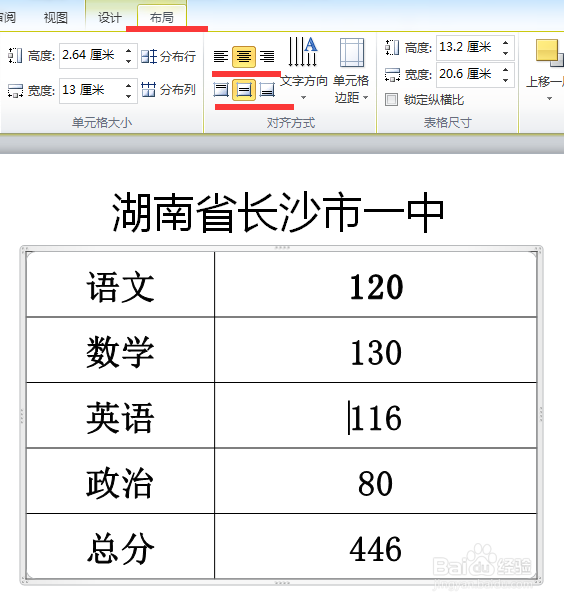 4/8
4/8 5/8
5/8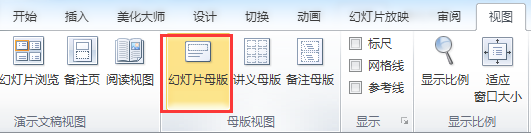 6/8
6/8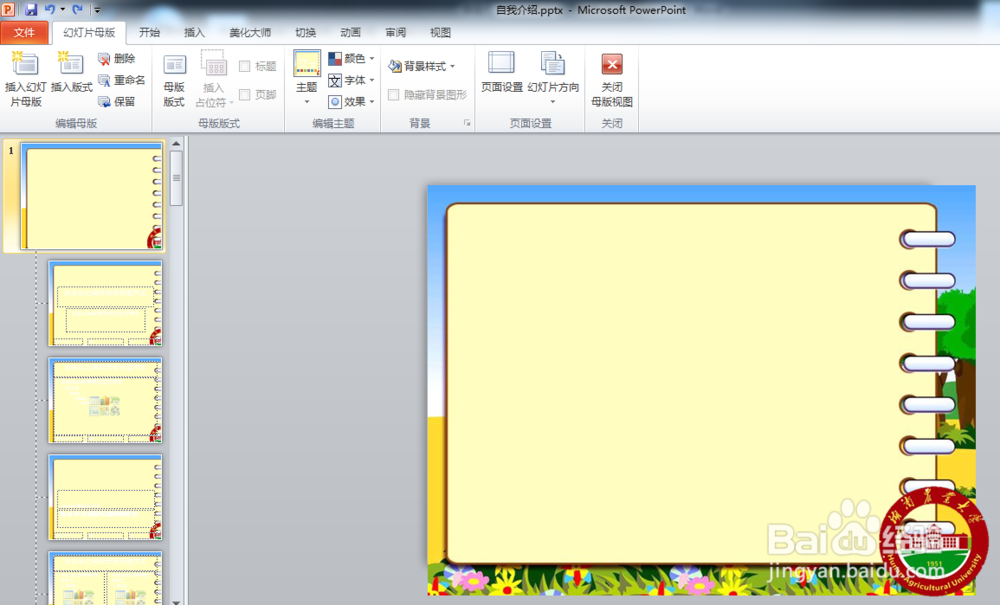 7/8
7/8 8/8
8/8
新建幻灯片。打开 PowerPoint 2010,新建演示文档,如下图右击,新建三张幻灯片。
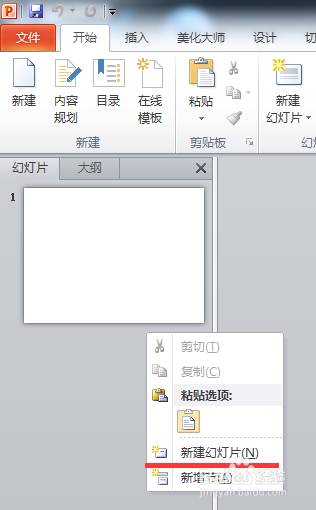 2/8
2/8第1张幻灯片在标题处分别输入“自我介绍”和学生的姓名,字体设置为微软雅黑,48号和32号。
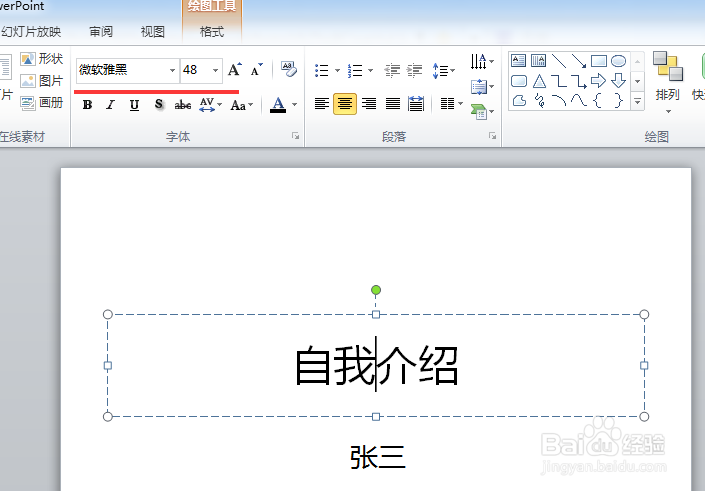 3/8
3/8第2张幻灯片插入表格,标题处填入你的高中学校名;表格由5列2行组成,内容是你的几门高考课程成绩和总分。如图 字体设置为标题微软雅黑,48号,正文宋体,40号。点击表格,布局选择居中和垂直居中。
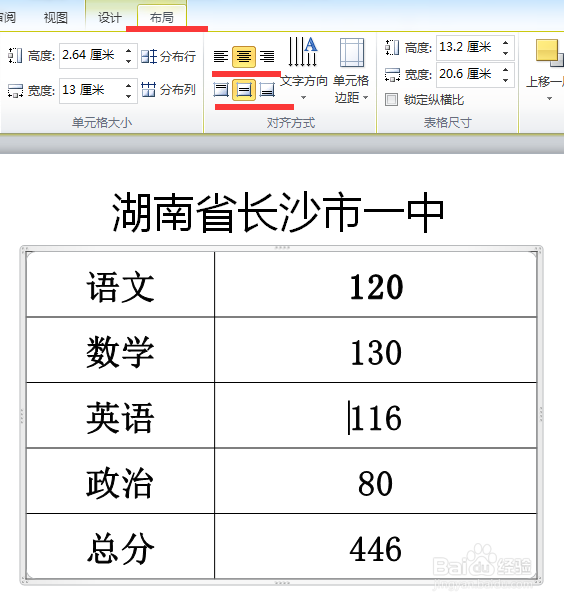 4/8
4/8第3张幻灯片标题处填入“个人爱好和特长”;左侧文本区为爱好和特长的简介,右侧插入生活照。
 5/8
5/8修改母板。选择“视图”→“幻灯片母板”
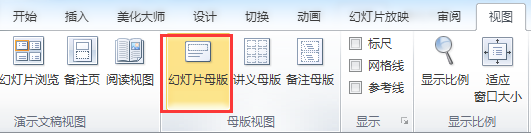 6/8
6/8在幻灯片母板中,插入背景图片,logo。
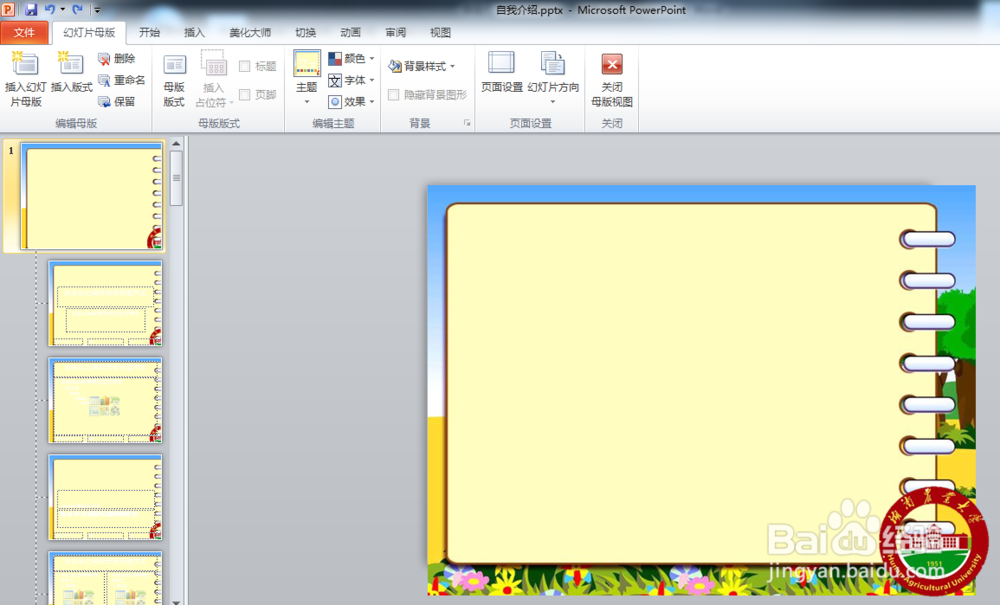 7/8
7/8幻灯片放映。
 8/8
8/8保存文件。选择“文件”→“保存”,保存为“自我介绍-张三.pptx”
PPToffice2010自我介绍演示文档版权声明:
1、本文系转载,版权归原作者所有,旨在传递信息,不代表看本站的观点和立场。
2、本站仅提供信息发布平台,不承担相关法律责任。
3、若侵犯您的版权或隐私,请联系本站管理员删除。
4、文章链接:http://www.1haoku.cn/art_611625.html
上一篇:淘宝逛逛取消关注的方法
下一篇:数码宝贝新世纪获得白兔子魂石攻略
 订阅
订阅